nmon的使用
nmon使用
1、nmon下载,要看操作系统位数uname -a (32位)、系统版本

3、安装启动过程:
解压 -赋权限chmod-改名字mv-未配置环境变量则在安装目录下启动 ./nmon
配置环境变量:
(1)、修改启动文件名称:
# mv nmon_x86_64_sles11 nmon
# ./nmon
(2)、 添加到环境变量中:
# vim /etc/profile (在profile中写入以下两行内容)
PATH=$PATH:/home/nmon/nmon ($PATH:后为命令的路径)
export PATH
(3)、 保存退出
(4)、 使配置文件立即生效
# source /etc/profile
将nmon添加到bin中

# nmon (在任何目录下执行nmon命令启动nmon)
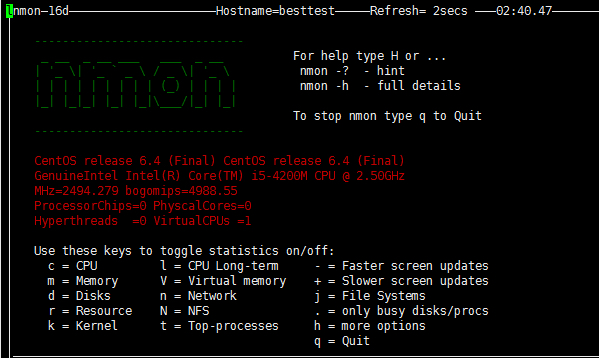
4、监控 CPU 内存 磁盘 网络 资源等
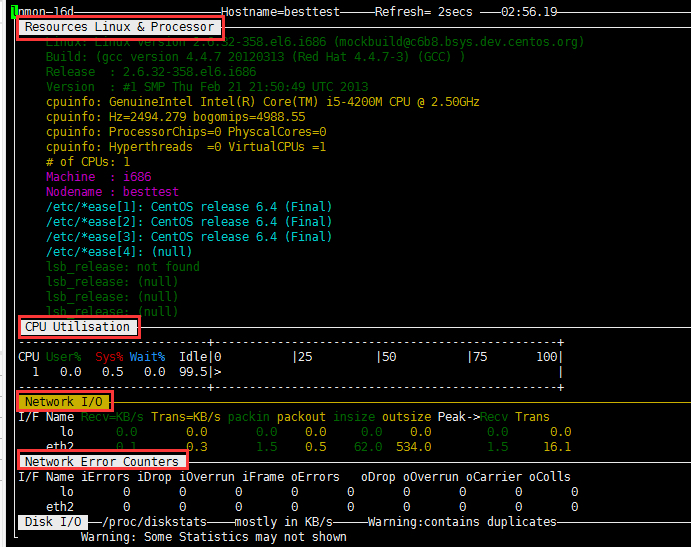
5、nmon可以持续监控一段时间,并且生成报告,需要nmon_analyser
持续监控命令
./nmon fT -s 2 -c 2
-s 2:每2秒进行一次数据采集
-c 2: 一共采集 2次
输入命令后,将自动在当前目录生成一个hostname_timeSeries.nmon
的文件(hostname为当前见识的服务器的主机名)如:
djt_137_188_130226_1749.nmon
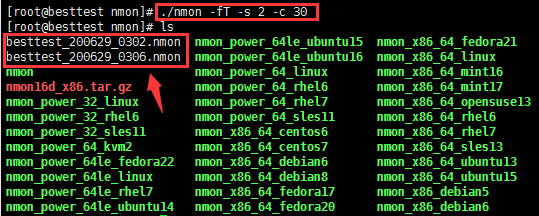
下载.nmon的文件

6、分析监控数据:
打开nmon_analyser,导入刚下载的监控数据(调整excel宏安全性:工具-宏-安全性 安全级别: 低 信任所有安装的加载项和模板 信任对于“Visual Baisc 项目”的访问 修改完后,确定-关闭nmon analyser.xls,重新打开分析数据)
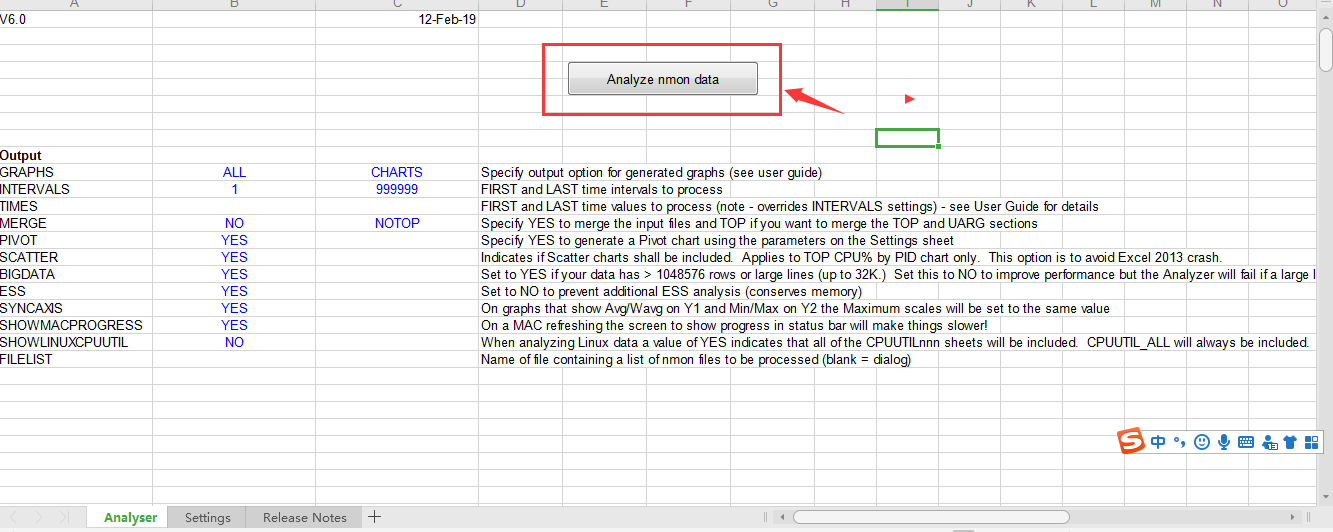
7、生成报告各指标含义,参考附件中内容即可
总结:
如果监控时间很长,数据量很大,则不好定位问题发生时间,而且excel分析数据量是有上限的,数据量太大则无法打开,这时候可以用nmon定时任务,例如,每间隔一小时监控一次,每次监控一小时,这样就生成多个文件,便于分析。




 浙公网安备 33010602011771号
浙公网安备 33010602011771号